ฉันจะตั้งค่าตัวควบคุมโหมด Tri สำหรับโหมด NVMe */SAS/SATA ได้อย่างไร
ตัวควบคุม Intel® RAID ที่โดดเด่นด้วยโหมดสามส่วนจะมีการสนับสนุนไดรฟ์ SAS (แบบอนุกรมที่แนบ SCSI)/SATA และ NVMe* การสนับสนุนนี้สามารถตั้งค่าเป็น SAS/SATA เท่านั้น, NVMe เท่านั้นและ SAS/SATA/NVMe เป็นไปได้ที่จะเปลี่ยนการกำหนดค่าของคอนโทรลเลอร์เพื่อเพิ่มประสิทธิภาพของทรัพยากรตามการตั้งค่าดังกล่าว การกำหนดค่าดังกล่าวเรียกว่าโปรไฟล์ (หรือที่เรียกอีกอย่างว่าโหมดการทำงาน) แต่ละโปรไฟล์มีรูปแบบการสนับสนุนที่แตกต่างกันซึ่งส่งผลกระทบต่อจำนวนอุปกรณ์ที่รองรับสูงสุด
คุณสามารถเปลี่ยนโปรไฟล์จาก ยูทิลิตี้การกำหนดค่า UEFI aiได้โดยใช้ขั้นตอนด้านล่าง:
- หลังจากที่มีการติดตั้ง Intel® RAID Controller และไดรฟ์แล้วให้ รี สตาร์ท เซิร์ฟเวอร์และ กด F2 เพื่อเปิดเมนู UEFI ทำตามขั้นตอนเหล่านี้:
- ขั้น สูง
- การกำหนดค่า PCI
- ตัวเลือก UEFI ROM control
- เลือก Intel® RAID Controller โดยการใช้งานเมนูตามลำดับต่อไปนี้:
- เมนูหลัก
- การจัดการคอนโทรลเลอร์
- การจัดการคอนโทรลเลอร์ขั้นสูง
- จัดการกับโปรไฟล์ของคอนโทรลเลอร์
- เลือก โปรไฟล์: เลือกโปรไฟล์ที่ต้องการ
รายการโปรไฟล์ที่มีอยู่และการกำหนดค่าที่รองรับ:บุคลิกภาพ โปรไฟล์ # ชื่อโปรไฟล์ การสนับสนุนไดรฟ์ ไดรฟ์ฟิสิคัลสูงสุด ไดรฟ์เสมือนสูงสุด Raid 10 PD64 SAS/SATA 64 64 Raid 11 NVMe4 NVMe 4 64 Raid 12 PD240 SAS/SATA 240 240 Raid 13 PD64_NVMe4 SAS/SATA/NVMe 64 64 JBOD 20 PD_240 SAS/SATA 240 240 JBOD 21 PD64_NVMe8 SAS/SATA/NVMe 64 64 JBOD 23 PD_240 SAS/SATA 240 240 หมาย เหตุ จากเฟิร์มแวร์เวอร์ชั่น 5.080.00 (50.8.0 package-2-66) ตัวเลือกเฉพาะโปรไฟล์ที่เข้ากันได้กับการตั้งค่าบุคลิกภาพปัจจุบันและการเชื่อมต่อชนิดของไดรฟ์เท่านั้นที่สามารถมองเห็นได้ 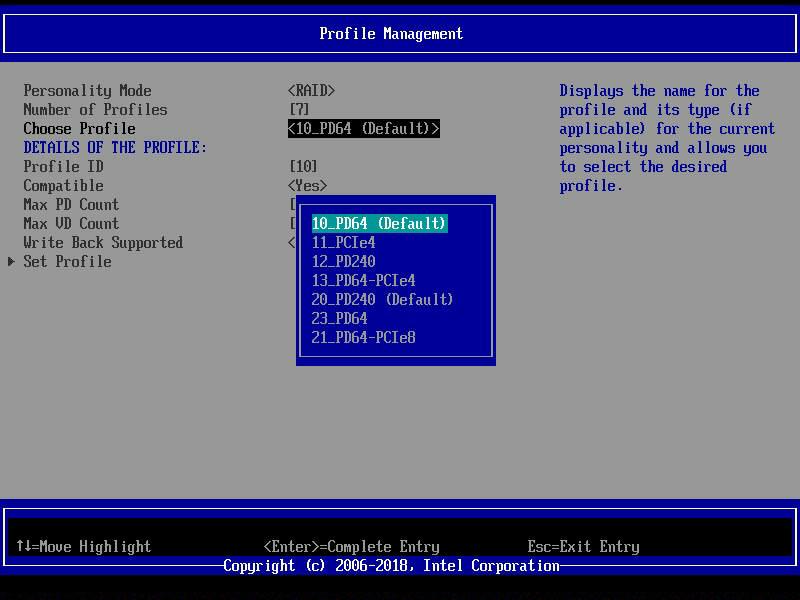
- ไปที่แท็บกำหนดโปรไฟล์กด enterและเลือกตกลง จากนั้นเลือก Enter หน้าต่างใหม่แสดงให้เห็นว่ามีการดำเนินการ
- กด F10และรีบูตระบบเพื่อให้การเปลี่ยนแปลงมีผล
| หัวข้อที่เกี่ยวข้อง |
| คู่มือผู้ใช้สำหรับผลิตภัณฑ์ Intel RAID และการจัดเก็บข้อมูล |
| เปรียบเทียบคุณสมบัติของผลิตภัณฑ์ Intel RAID และการจัดเก็บข้อมูลที่แตกต่างกัน |